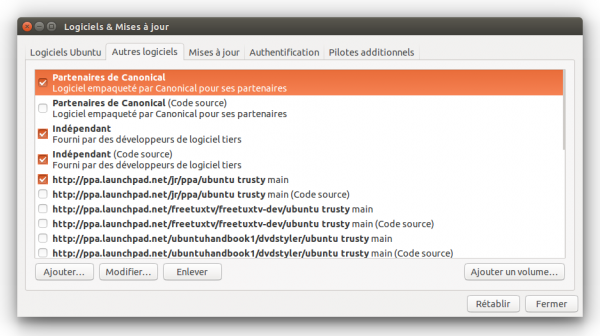Les dépôts APT
Cet article vise à présenter ce que sont les dépôts APT et leurs utilisations.
Que sont les dépôts APT ?
Les dépôts APT sont des "sources de logiciels", concrètement des serveurs qui contiennent un ensemble de paquets. À l'aide d'un outil appelé gestionnaire de paquets, vous pouvez accéder à ces dépôts et, en quelques clics de souris, vous trouvez, téléchargez et installez les logiciels de votre choix.
Ce système vous évite de parcourir vos CD d'Ubuntu et Internet pour trouver des paquets pour vos logiciels.
L'usage de ces outils centralise la gestion des logiciels et la simplifie. Ils permettent également aux distributeurs (ceux qui mettent en place les dépôts) de vous fournir les mises à jour par une voie centralisée.
Ubuntu intègre aussi de base un outil nommé Gestionnaire de mises à jour, qui vérifie périodiquement dans les dépôts auxquels vous avez accès que vous disposez des dernières versions de vos logiciels et bibliothèques ; dans le cas contraire, il vous permet de les mettre à jour automatiquement.
Les dépôts auxquels Ubuntu accède par défaut, afin de vérifier les mises à jour logicielles et rechercher les logiciels à installer, sont les dépôts maintenus par la Fondation Ubuntu (le groupe s'occupant du développement d'Ubuntu) et votre CD d'installation. Vous pouvez étendre (ou réduire) la liste des dépôts accessibles par votre système en ajoutant ou retirant des dépôts d'autres distributeurs. (voir : modifier les dépôts)
Rien ne vous empêche d'installer des logiciels en provenance d'autres dépôts ou d'autres sites Web, mais soyez vigilants, car ces programmes ne sont pas testés par l'équipe de développement d'Ubuntu et peuvent donc être dangereux pour votre système, ou simplement mal s'intégrer à votre environnement, comporter des bogues…
Branches principales
Les paquets contenus dans les dépôts sont répartis dans diverses sections et diverses branches. La branche correspond à l'utilité du dépôt (branche principale, branche de mises à jour de sécurité, branche de rétro-portage, etc.). La section regroupe des paquets selon leur maintenance par les développeurs d'Ubuntu et par leur licence. L'accès aux divers dépôts APT se fait par l'ajout dans le fichier /etc/apt/sources.list d'une adresse de dépôt, ou ligne APT, ayant la forme suivante :
deb http://www.serveur.tld <branche> <sections> #Nom du dépôt deb-src http://www.serveur.tld <branche> <sections> #Nom du dépôt (contenant le code source des logiciels)
Dans le forum et dans cette documentation, on vous demandera/conseillera parfois des dépôts APT autres que ceux configurés par défaut par l'installateur Ubuntu.
Sachez que de nombreux autres dépôts existent ailleurs dans le web. Toutefois, leur fiabilité (sécurité des paquets contenus et compatibilité avec Ubuntu, disponibilité du dépôt, confiance dans le mainteneur du dépôt…) n'est pas toujours assurée. Les dépôts que nous présentons ici sont jugés sécurisés ; nous vous conseillons de vous renseigner avant d'ajouter des dépôts non présentés ici, car ceux-ci peuvent endommager le cœur-même de votre système.
Dépôts officiels
L'accès aux dépôts officiels est configuré automatiquement. Ils regroupent des dépôts de base, des dépôts de mises à jour et de sécurité. Toutes les branches des dépôts principaux sont divisées en quatre sections :
Sections Main et Restricted, maintenues par les développeurs d'Ubuntu
Les sections main (paquets tout à fait libres) et restricted (paquets non-libres) contiennent des paquets maintenus par les développeurs d'Ubuntu pour toute la durée de vie de la version d'Ubuntu que vous utilisez.
Sections Universe et Multiverse, maintenues par les MOTU
Les sections universe et multiverse des dépôts officiels contiennent des paquets maintenus par la communauté. La Fondation Ubuntu ne contrôle pas ces paquets ; ils sont analysés par un comité d'utilisateurs. La section universe contient uniquement des paquets libres et la section multiverse, des paquets non-libres. Sauf pour une session live, l'accès à ces deux sections est paramétré par défaut.
| Adresses des dépôts | Ubuntu 22.04 LTS (Jammy Jellyfish) | Ubuntu 24.04 LTS (Noble Numbat) |
|---|
Backports
Lorsqu'une version stable d'Ubuntu sort, les paquets présents dans les dépôts officiels correspondant à cette version ne sont plus modifiés, à l'exception des mises à jour de sécurité ou pour corriger des bogues importants. Cependant de nouvelles versions de ces paquets continuent à être développées, et peuvent être disponibles dans la branche de rétro-portage (en anglais, backports).
Le projet Ubuntu-Backports prend des logiciels inclus dans la version de développement d'Ubuntu et crée un nouveau paquet .deb compatible avec la version stable actuelle. Ubuntu-Backports est un projet officiel d'Ubuntu et est géré bénévolement. Malgré les tests intensifs effectués sur les paquets recréés, il reste tout de même possible qu'ils causent des instabilités sur votre système.
| Adresses des dépôts | Ubuntu 22.04 LTS (Jammy Jellyfish) | Ubuntu 24.04 LTS (Noble Numbat) |
|---|
Utilisation des dépôts Backports
Ainsi, bien qu'ils soient activés par défaut, les dépôts Backports ne disposent pas d'une priorité suffisante pour que les paquets qu'ils proposent soient mis à jour automatiquement.
Installation / mise à jour d'un paquet rétro-porté
Si vous savez que vous souhaitez installer/mettre à jour une application dans sa version rétroportée1), il faut le préciser explicitement. Pour cela, il faut ajouter /jammy-backports à la ligne de commande apt-get (remplacer jammy par le nom de votre version d'Ubuntu).
Par exemple, depuis un terminal pour installer Amarok à partir des Backports d'Ubuntu 22.04 LTS (Jammy Jellyfish) :
sudo apt-get install amarok/jammy-backports
ou de manière générique :
sudo apt-get install amarok/$(lsb_release -sc)-backports
Configurer les Backports pour des installations / mises à jour automatiques
Avec les droits d'administrateur;
- Modifiez le fichier suivant (s'il n'existe pas, il sera créé en même temps) : /etc/apt/preferences
- Copiez les lignes suivantes (remplacer jammy par le nom de votre version d'Ubuntu)
Package: * Pin: release a=jammy-backports Pin-Priority: 500
Les dépôts Backports seront alors utilisés comme n'importe quel autre dépôt, avec la même priorité.
Source (en)
Désactivation complète des dépôts backports
Pour (dés)activer les Backports via l'interface graphique il faut ouvrir les Sources de logiciels, puis dans l'onglet mises à jour (dé)cocher Mises à jour non gérées (*-backports), fermer, puis Actualiser la liste des logiciels disponibles.
Proposed
Les dépôts "proposed" contiennent des paquets proposés à fins de tests seulement ! Ils servent à tester des paquets ou des mises à jour avant qu'ils n'intègrent définitivement les dépôts principaux. Ils peuvent donc être à l'origine de plantage et de corruption de système ! N'ajoutez ces dépôts que si vous savez ce que vous faites !
Ces dépôts correspondent à la case à cocher "Mises à jour en préversion (proposed)" → onglet "Mises à jour" de l'application Logiciels & Mises à jour (Onglet "Options de développement" pour Ubuntu 22.04 LTS (Jammy Jellyfish) et ultérieur).
| Adresse des dépôts | Ubuntu 22.04 LTS (Jammy Jellyfish) | Ubuntu 24.04 LTS (Noble Numbat) |
|---|
Rétrograder les paquets provenant des dépôts Proposed
Si vous avez effectué une mise à jour de vos paquets vers la version à des fins de test "proposed" et que vous désirez les retrouver dans les versions "de sécurité",
- vous devez d'abord vous assurer que vous avez bien décoché la case: "Mises à jour en préversion (proposed)" → onglet "Mises à jour" de l'application Logiciels & Mises à jour (Onglet "Options de développement" pour Ubuntu 22.04 LTS (Jammy Jellyfish) et ultérieur).

- Veuillez ensuite créer le fichier 99-downgrade-proposed dans le dossier /etc/apt/preferences.d/ via la commande suivante saisie dans un terminal :
cat << EOF | sudo tee /etc/apt/preferences.d/99-downgrade-proposed Package: * Pin: release a=$(lsb_release -sc) Pin-Priority: 1001 Package: * Pin: release a=$(lsb_release -sc)-updates Pin-Priority: 1001 Package: * Pin: release a=$(lsb_release -sc)-security Pin-Priority: 1001 Package: * Pin: release a=$(lsb_release -sc)-backports Pin-Priority: 1001 Package: * Pin: release a=$(lsb_release -sc)-proposed Pin-Priority: -1 EOF
Package: * Pin: release a=nom de votre version d'Ubuntu2) Pin-Priority: 10013)
Package: * Pin: release a=nom de votre version d'Ubuntu-updates4) Pin-Priority: 10015)
Package: * Pin: release a=nom de votre version d'Ubuntu-security6) Pin-Priority: 10017)
Package: * Pin: release a=nom de votre version d'Ubuntu-backports8) Pin-Priority: 10019)
Package: * Pin: release a=nom de votre version d'Ubuntu-proposed10) Pin-Priority: -111)
- Pour prendre en compte notre fichier, nous allons mettre à jour nos dépôts via la commande suivante :
sudo apt-get update
- Et ensuite l'étape finale
 , nous effectuons le rétrogradage des paquets via la commande suivante:
, nous effectuons le rétrogradage des paquets via la commande suivante: sudo apt-get dist-upgrade -y --allow-downgrades
- Pour terminer, nous supprimons notre fichier 99-downgrade-proposed via la commande suivante:
sudo rm -v /etc/apt/preferences.d/99-downgrade-proposed
Dépôt partenaire ou Dépôt commercial
Le dépôt partenaire est maintenu par Canonical Ltd., société qui parraine et s'implique activement dans le développement d'Ubuntu. Le dépôt partenaire regroupe des logiciels libres et non-libres dont les éditeurs ont une entente commerciale avec Canonical, en particulier pour les mises à jour, la disponibilité sur le dépôt et le contrôle de qualité. Ce dépôt extérieur à la branche des "Logiciels Ubuntu" est avec les dépôts externes: "Autres logiciels". Il n'est donc pas activé par défaut.
Pour l'activer :
- Démarrer l'application de gestion de vos sources de logiciels ;
- Fermer l'application et accepter la mise à jour de vos sources de logiciels.
Ou bien dans un terminal, en saisissant les commandes suivantes :
sudo add-apt-repository "deb http://archive.canonical.com/ubuntu $(lsb_release -sc) partner" sudo apt-get update
| Adresses des dépôts | Ubuntu 22.04 LTS (Jammy Jellyfish) | Ubuntu 24.04 LTS (Noble Numbat) |
|---|
Les dépôts PPA (Personal Package Archive)
Consultez la page PPA.
Ports pour PowerPC
Ces dépôts sont utiles pour les possesseurs d'ordinateurs ayant un processeur de type PowerPC, tels les Mac G3, G4 et G5, et les machines basées sur les processeurs Cell comme la PlayStation 3. La version PowerPC d'Ubuntu n'étant plus développée de manière officielle, des paquets ont été portés vers cette architecture et sont maintenus de manière non officielle dans le dépôt suivant.
| Adresse des dépôts | Ubuntu 22.04 LTS (Jammy Jellyfish) |
|---|
Ports pour architecture ARM
Ces dépôts sont utiles pour les possesseurs d'ordinateurs ayant un processeur de type ARM (Advanced Risc Machine).
On trouve ces processeurs dans beaucoup de micro systèmes notamment presque toutes les "Box" de vos FAI, les Plugcomputers, etc, etc…
Plusieurs générations de processeurs ont été supportées par Canonical qui maintenant se limite au support des dernières comme ARMV7.
Cette version est très utilisée dans nos smartphones et dans la plupart des tablettes tactiles du marché.
| Adresse des dépôts | Ubuntu 22.04 LTS (Jammy Jellyfish) | Ubuntu 24.04 LTS (Noble Numbat) |
|---|
Dépôts par version d'Ubuntu
Si vous utilisez encore une version Ubuntu qui n'est plus supportée, utilisez http://old-releases.ubuntu.com/ubuntu/dists/
Par exemple pour Lucid 10.04 LTS,
- éditer le fichier listant les sources: /etc/apt/sources.list
- Y remplacer par :
deb http://old-releases.ubuntu.com/ubuntu/ lucid main restricted universe multiverse #deb-src http://old-releases.ubuntu.com/ubuntu/ lucid main restricted universe multiverse deb http://old-releases.ubuntu.com/ubuntu/ lucid-updates main restricted universe multiverse #deb-src http://old-releases.ubuntu.com/ubuntu/ lucid-updates main restricted universe multiverse deb http://old-releases.ubuntu.com/ubuntu/ lucid-security main restricted universe multiverse #deb-src http://old-releases.ubuntu.com/ubuntu/ lucid-security main restricted universe multiverse deb http://old-releases.ubuntu.com/ubuntu/ lucid-backports main restricted universe multiverse #deb-src http://old-releases.ubuntu.com/ubuntu/ lucid-backports main restricted universe multiverse deb http://old-releases.ubuntu.com/ubuntu/ lucid-proposed main restricted universe multiverse #deb-src http://old-releases.ubuntu.com/ubuntu/ lucid-proposed main restricted universe multiverse
- Enregistrer et fermer le fichier.
Ajouter un dépôt à vos sources de logiciels
Consultez le tutoriel : Comment modifier les sources de logiciels.
Ajouter un CD-ROM comme dépôt
Il peut être très utile de pouvoir se servir de son cd-rom (ou dvd) d'installation qui contient de nombreux paquets comme d'un dépôt ; surtout quand on n'a pas accès aux autres dépôts distants (quand on n'a pas accès à internet par exemple). Pour cela, insérez votre cd/dvd d'installation et (si rien ne vous invite à le faire automatiquement…), tapez dans un terminal :
sudo apt-cdrom add
Ajouter un dossier comme dépôt
Ajoutez à votre fichier /etc/apt/sources.list:
deb file:/votre/chemin/vers/le/dépôt stable main restricted
Ceci peut être utile si apt-cdrom ne détecte pas correctement un cd d'installation d'ubuntu par exemple, grâce à :
deb file:/media/cdrom NOM_DE_DISTRIBUTION main restricted
où NOM_DE_DISTRIBUTION est à remplacer par le nom de votre distribution (oneiric, precise…).
Dépôts sur mesure
Ubuntu Sources List Generator
Si l'anglais ne vous fait pas peur, un outil de fabrication de sources.list est disponible pour les versions actuelles d'Ubuntu à cette adresse . Celui-ci propose l'intégration d'un certain nombre de PPA.
Pages en rapport avec les dépôts APT
Contributeurs : ostaquet, Stemp, Sbrunner, AlexandreP, Fabien26, BlackSmileFR, Calimarno, DarkHylian, BeAvEr, mydjey.
apt-cache policy nom_du_paquet
lsb_release -sc